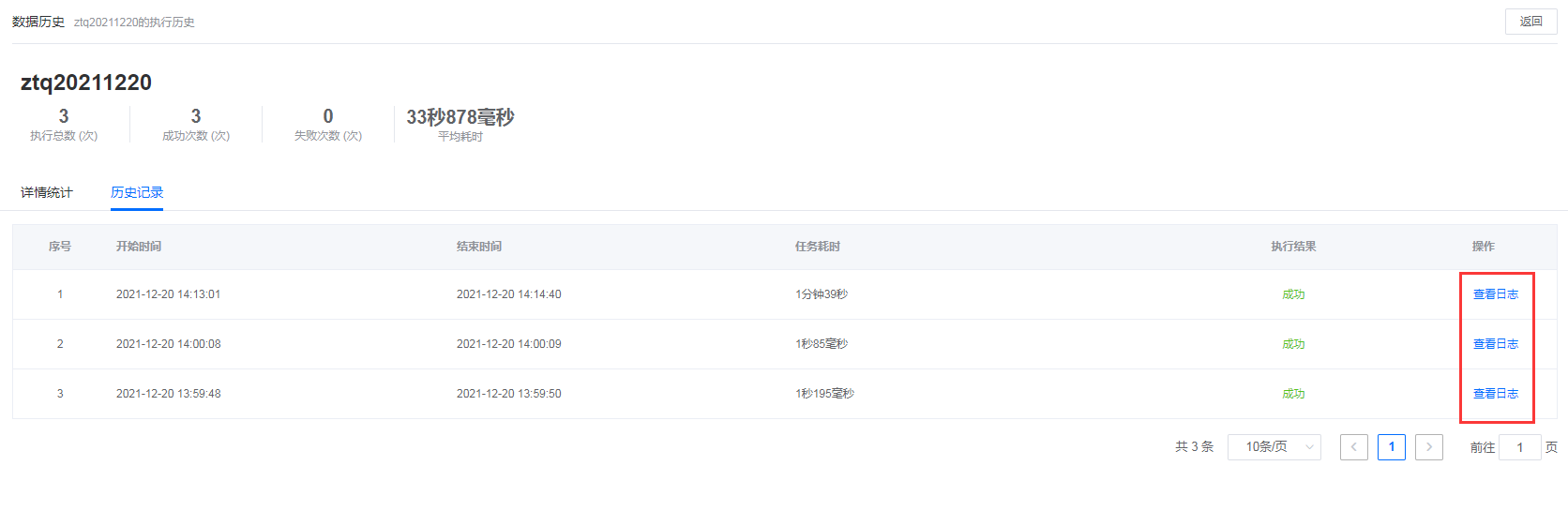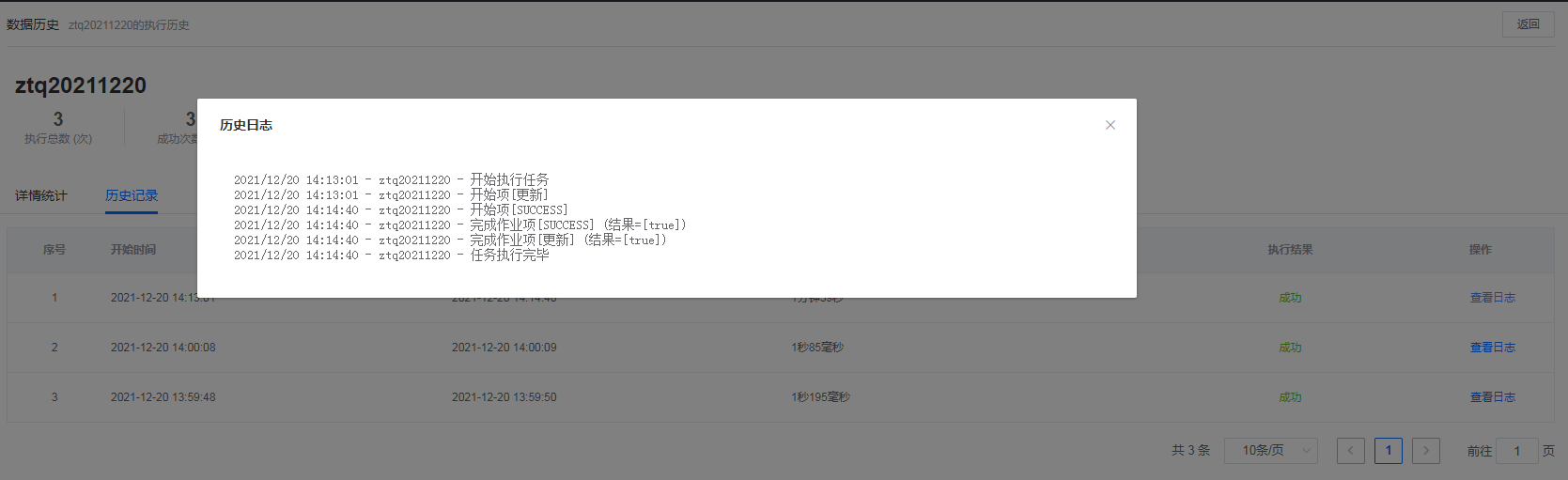查看历史
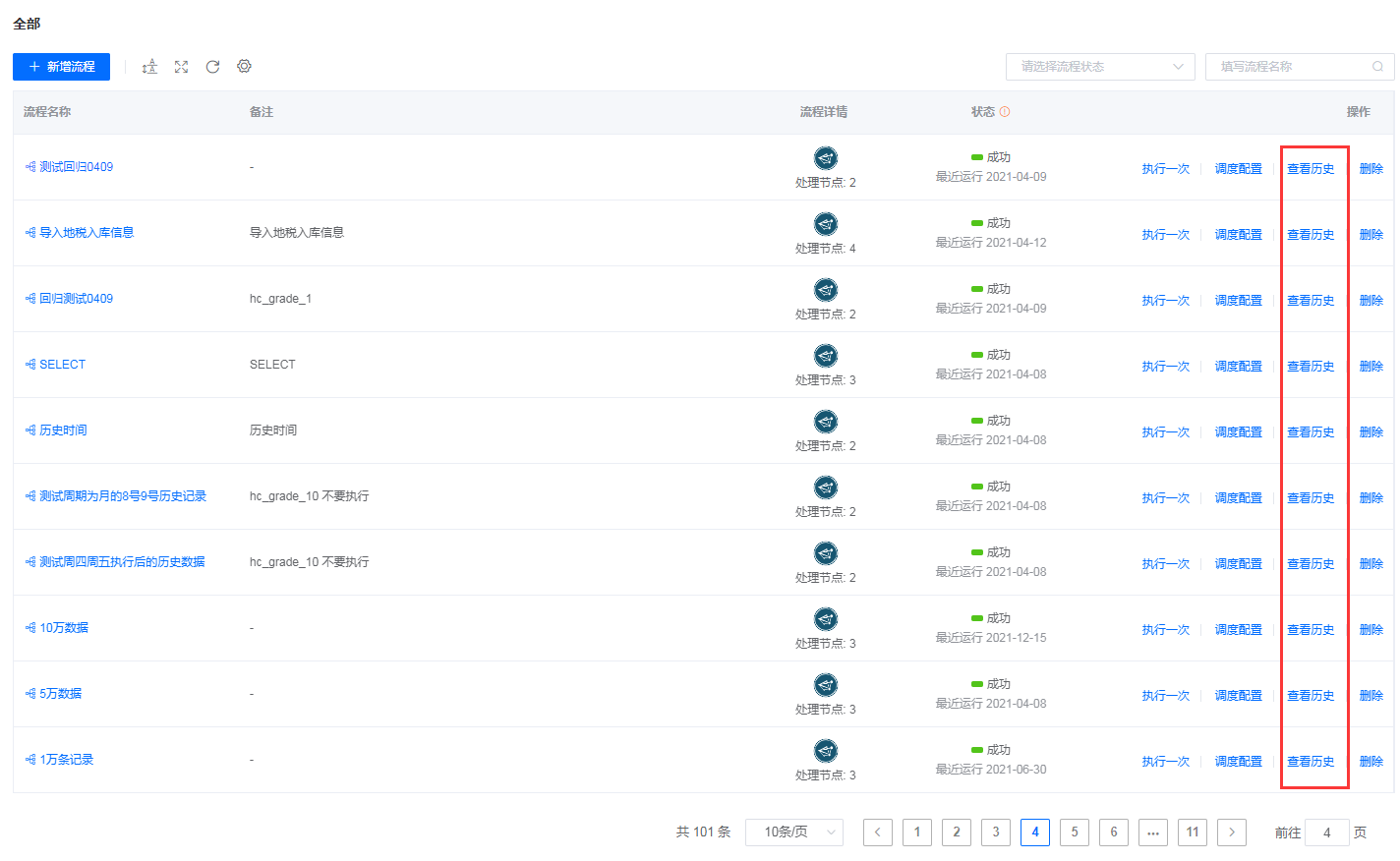
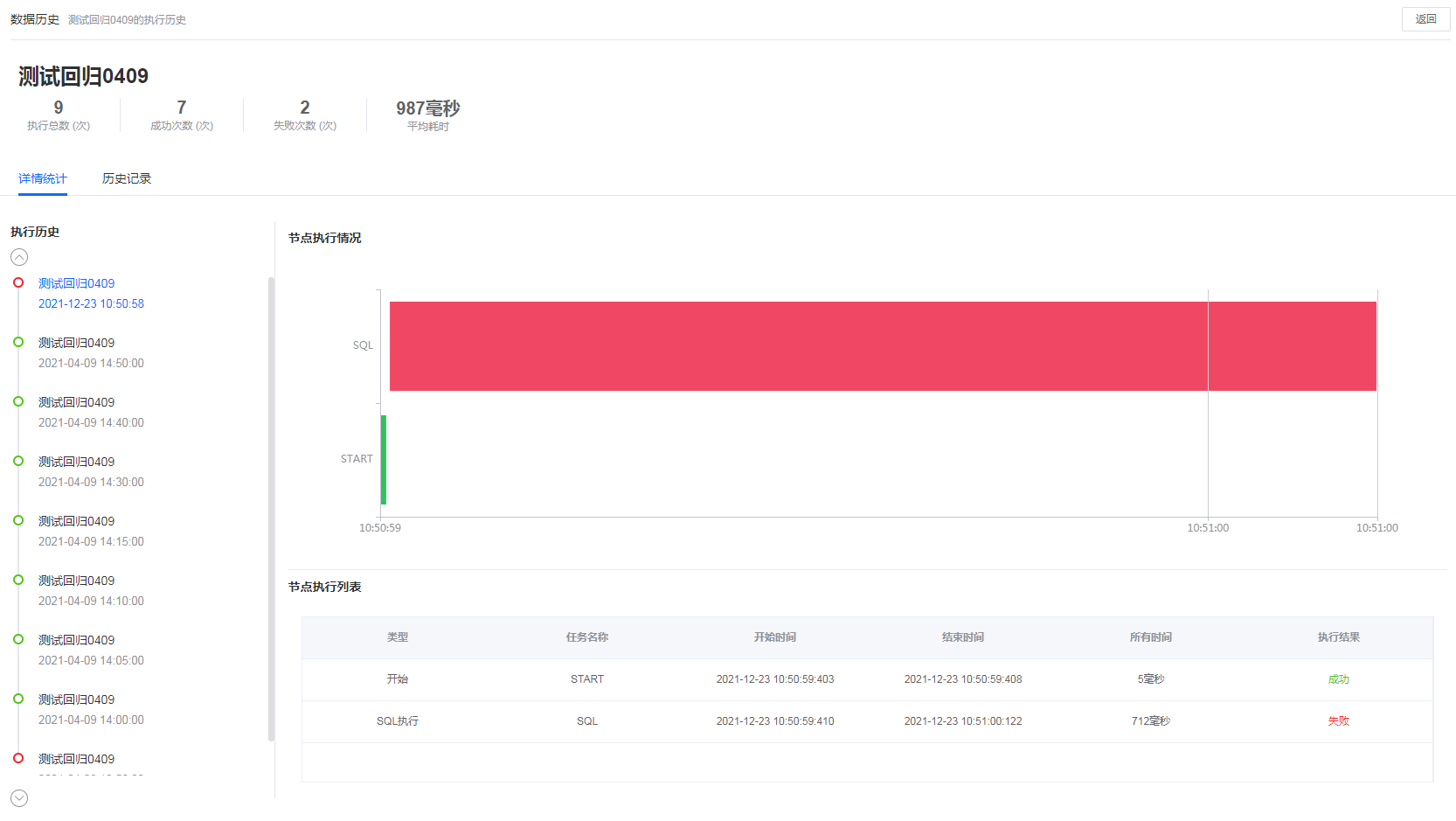
在任务列表中,点击任意任务操作列中的“查看历史”按钮,可以打开数据历史界面,数据历史界面中可以查看数据流程执行的统计、报错原因等信息。
基本信息
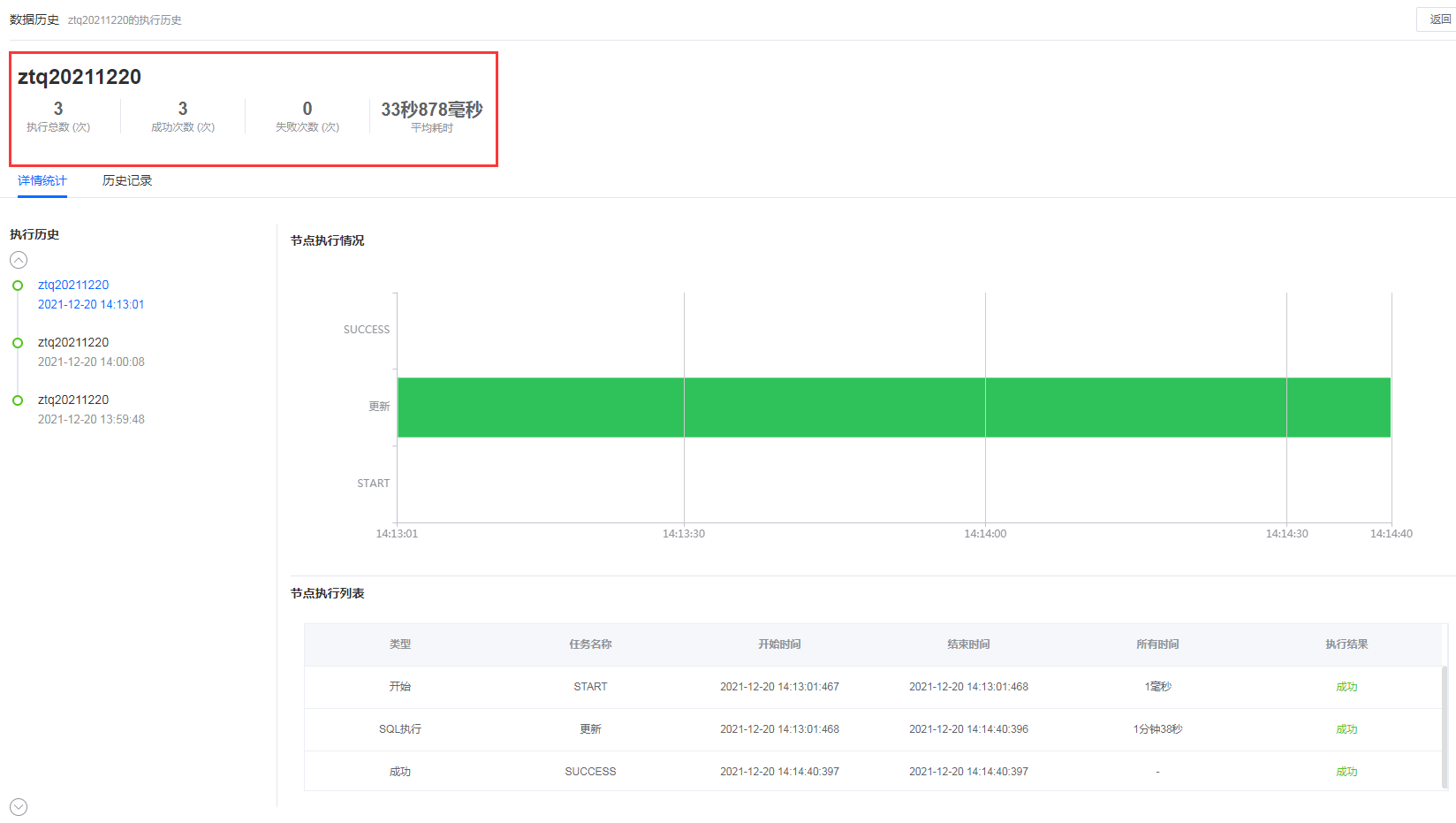
页面左上角区域展示了数据流程的基本信息,
第一行展示了任务名称;
第二行展示了执行总数(次)、成功数(次)、失败数(次)和平均耗时。
详情统计
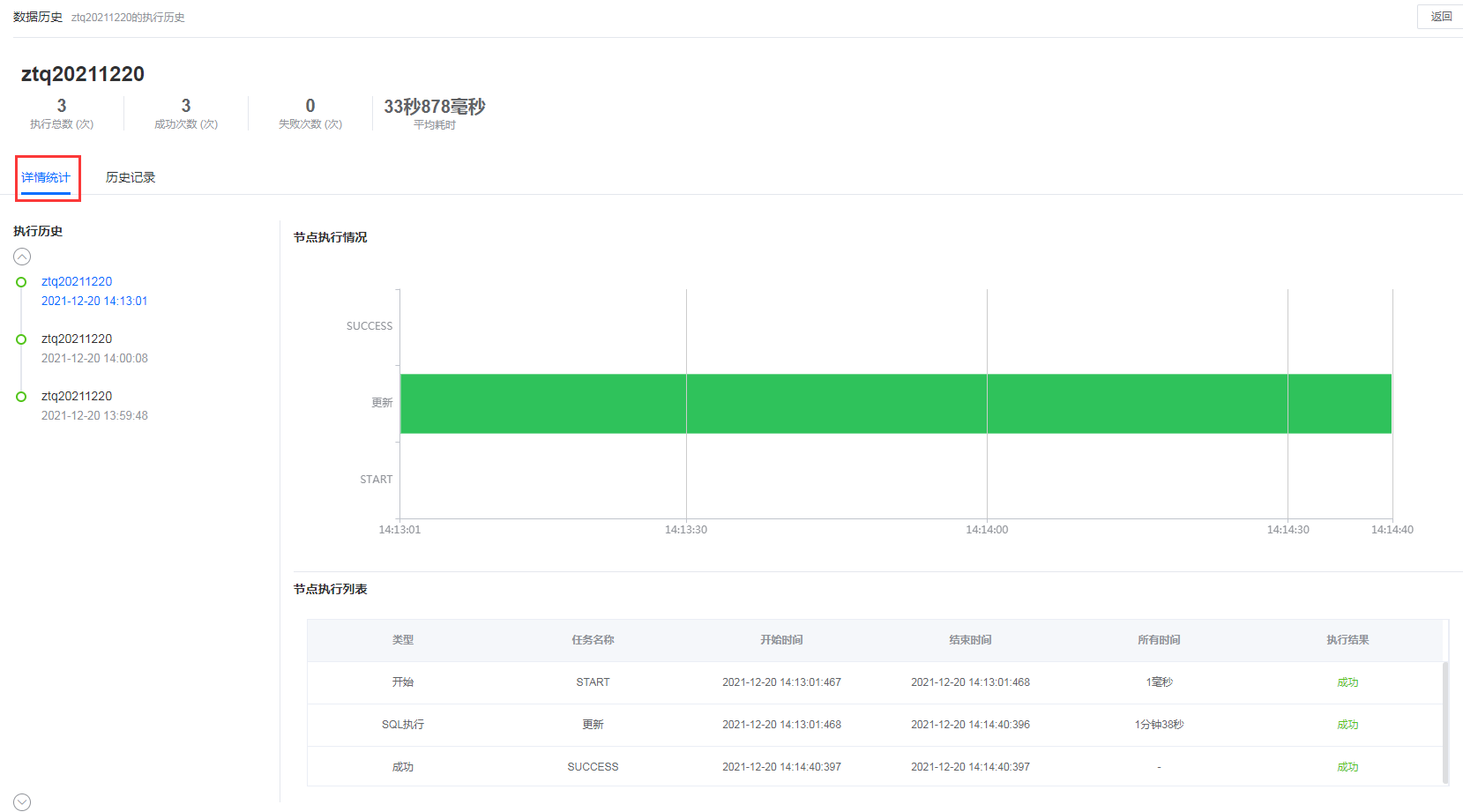
点击“详情统计”页签,可以查看数据数据流程的执行历史、节点执行情况和节点执行列表。
其中,点击任意执行历史列表中的记录,右侧节点执行情况和节点执行列表都会展示出所选的历史数据。
执行历史
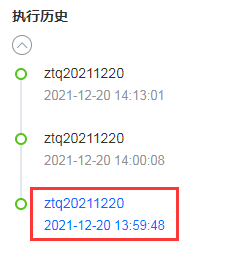
执行历史中记录了每次执行的日期,点击任意一个记录,右侧会展示出起统计详情。
节点执行情况
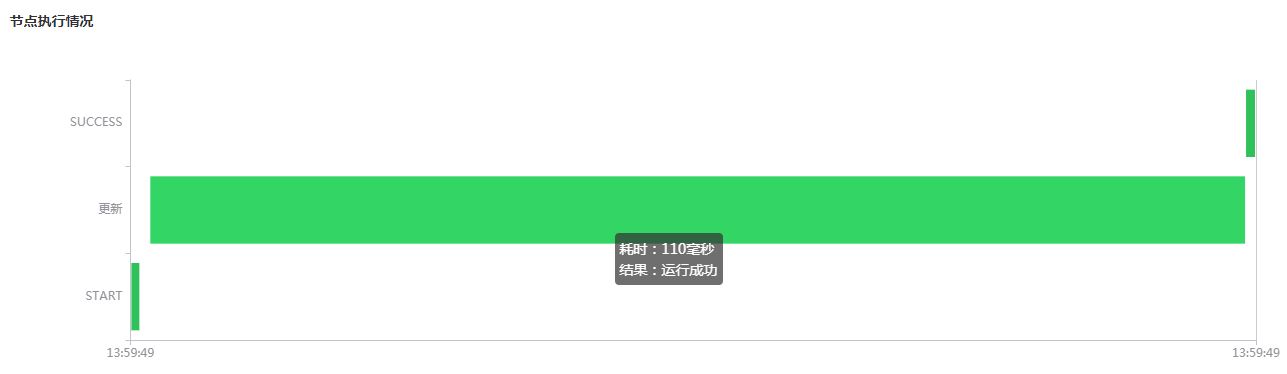
节点执行情况为所选执行历史的横向柱状图,将鼠标放于任意柱上,皆可查看查看该步骤中的耗时和运行结果。
其中,横轴为执行耗时,纵轴为数据流程的各个步骤。
节点执行列表

节点执行列表为数据流程中每个节点的详细执行记录,包括节点类型、任务名称、开始时间、结束时间、执行耗时以及执行结果。
历史记录
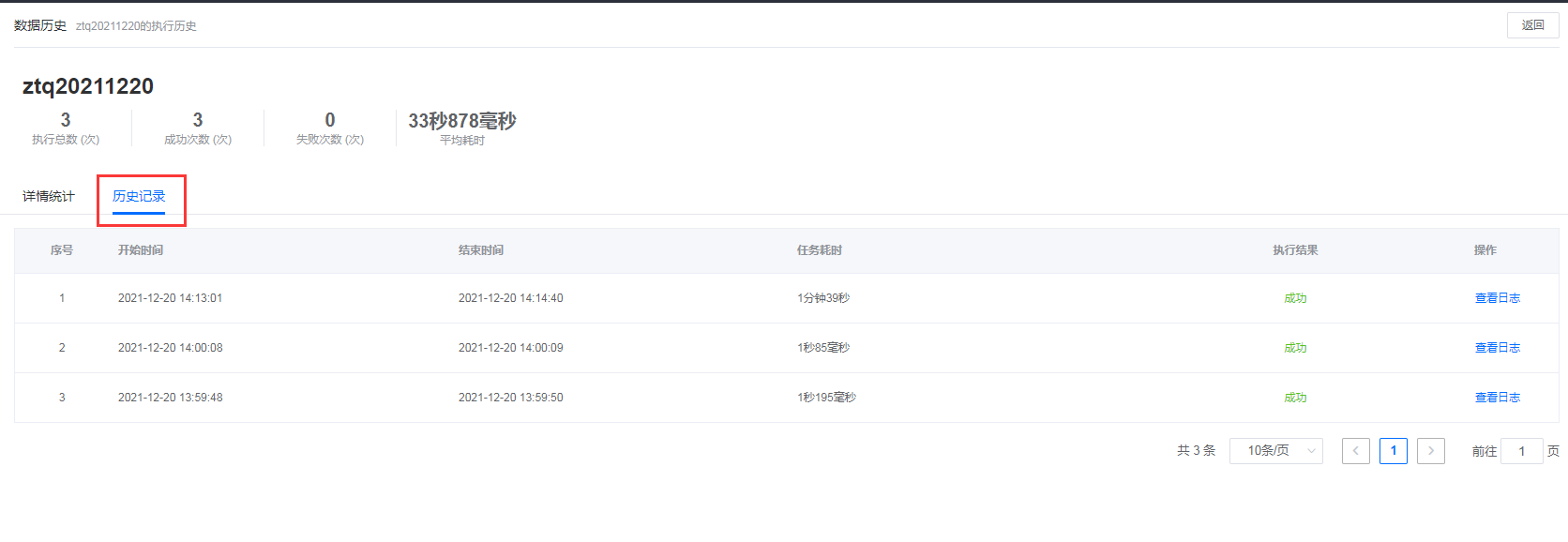
点击“历史记录”页签,可以查看数据流程任务执行的历史记录列表。